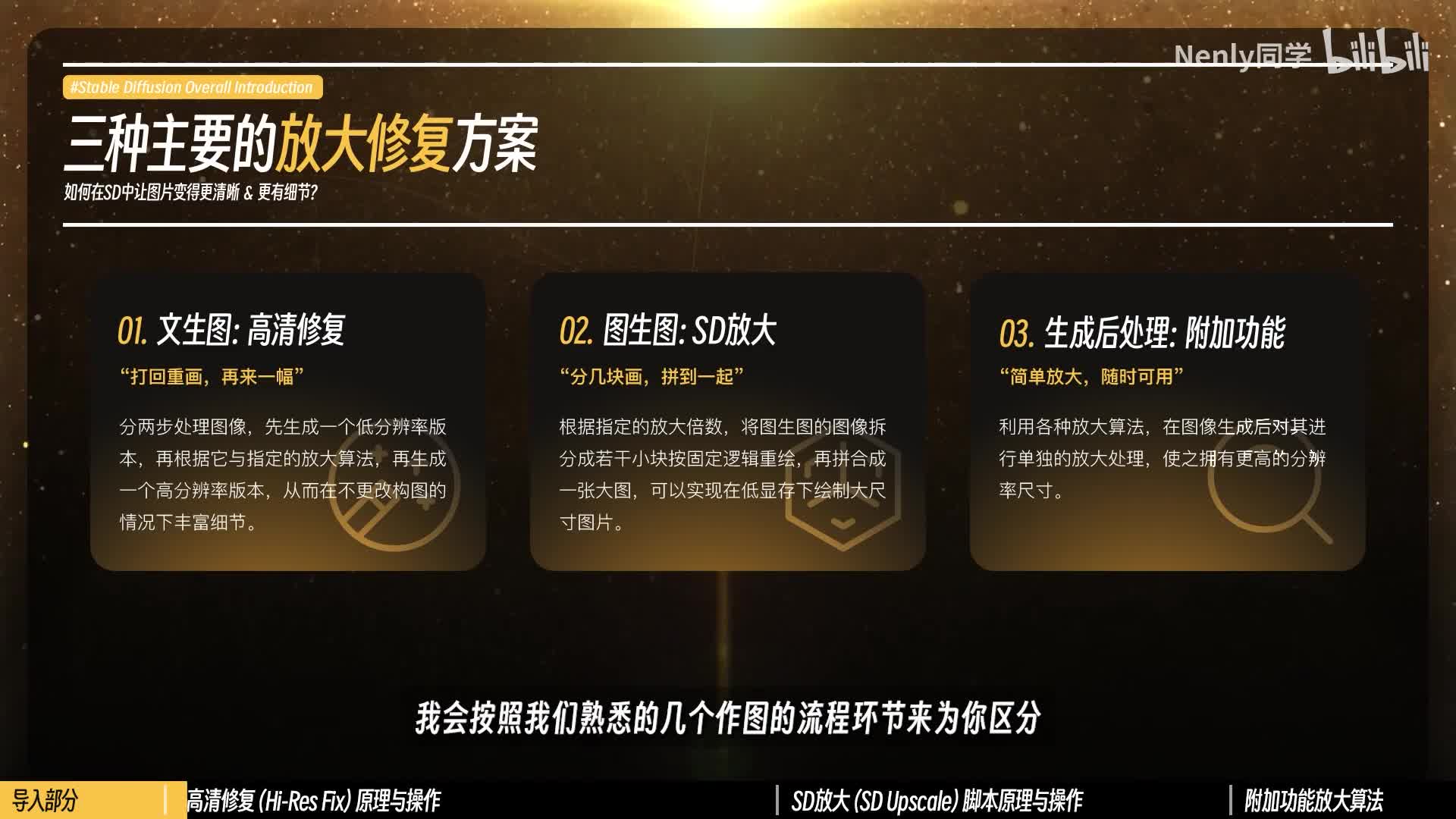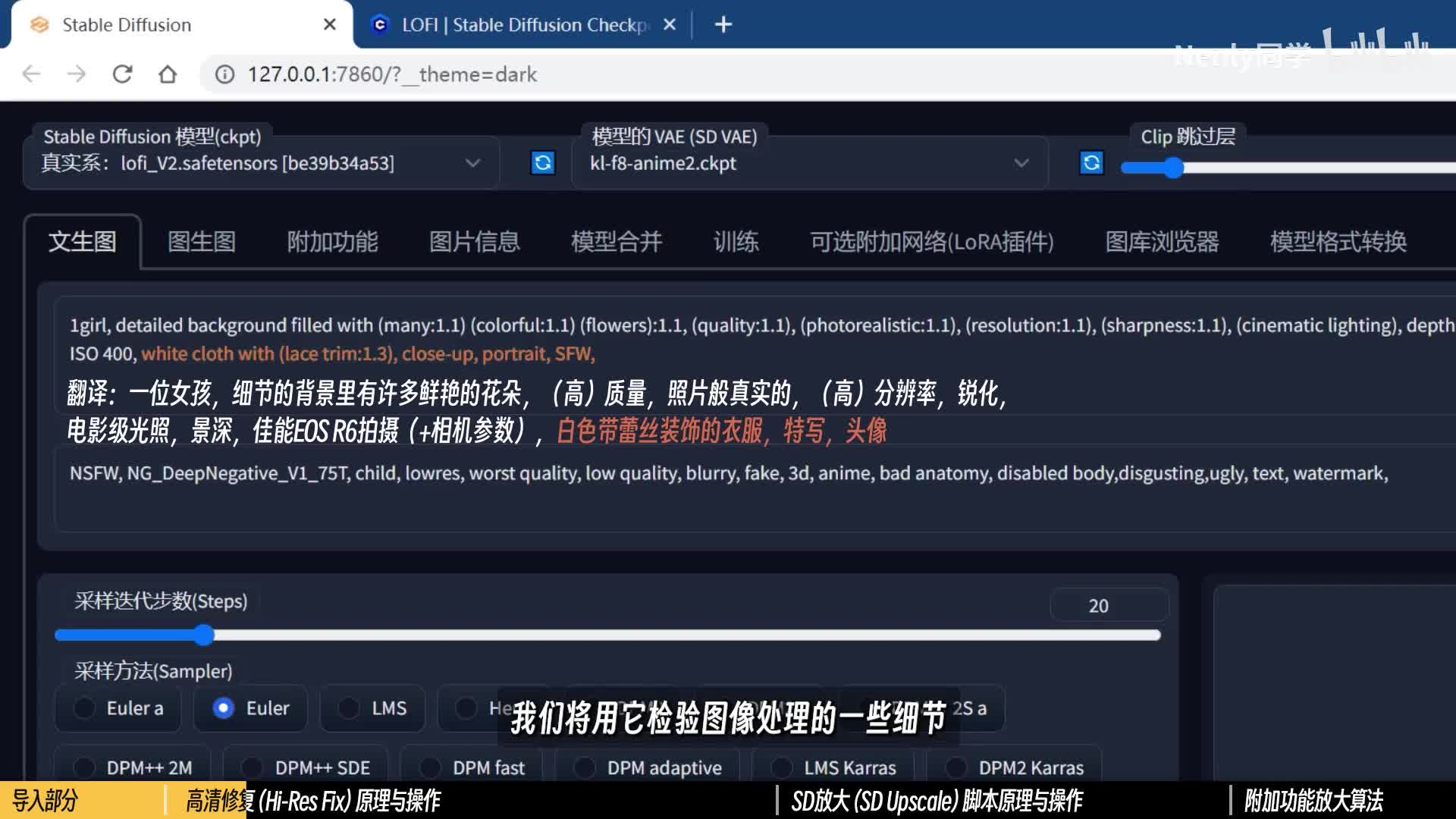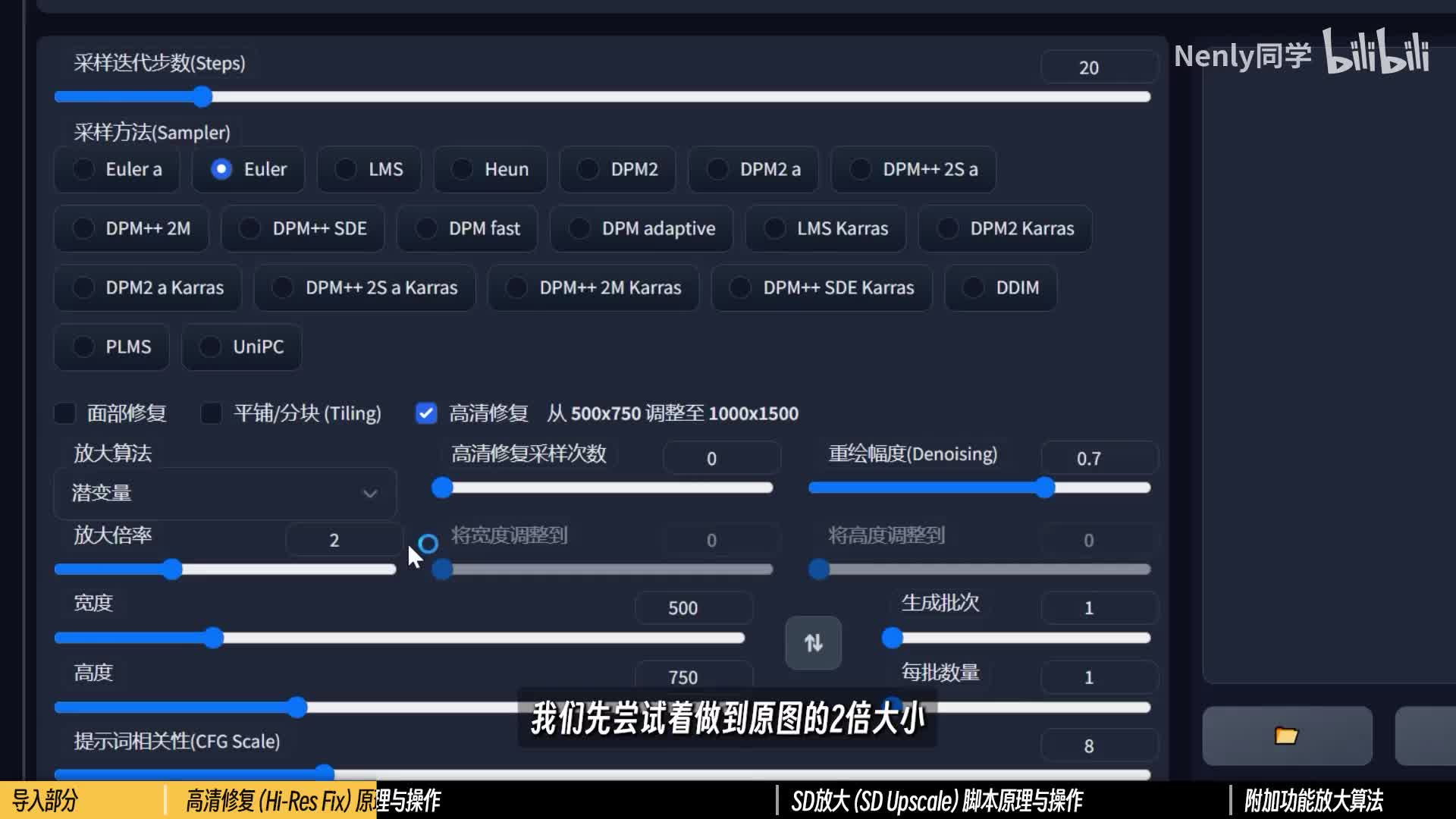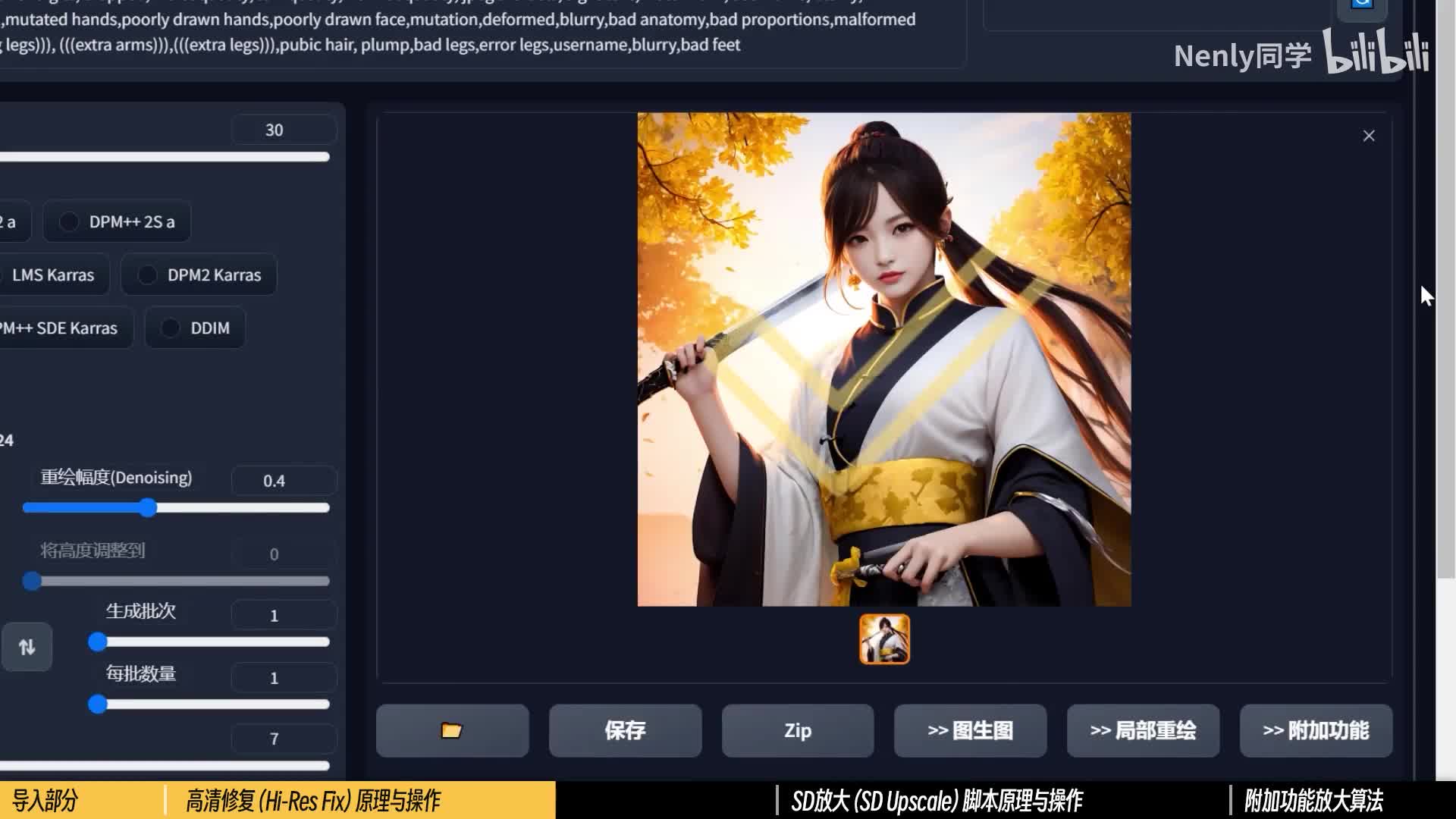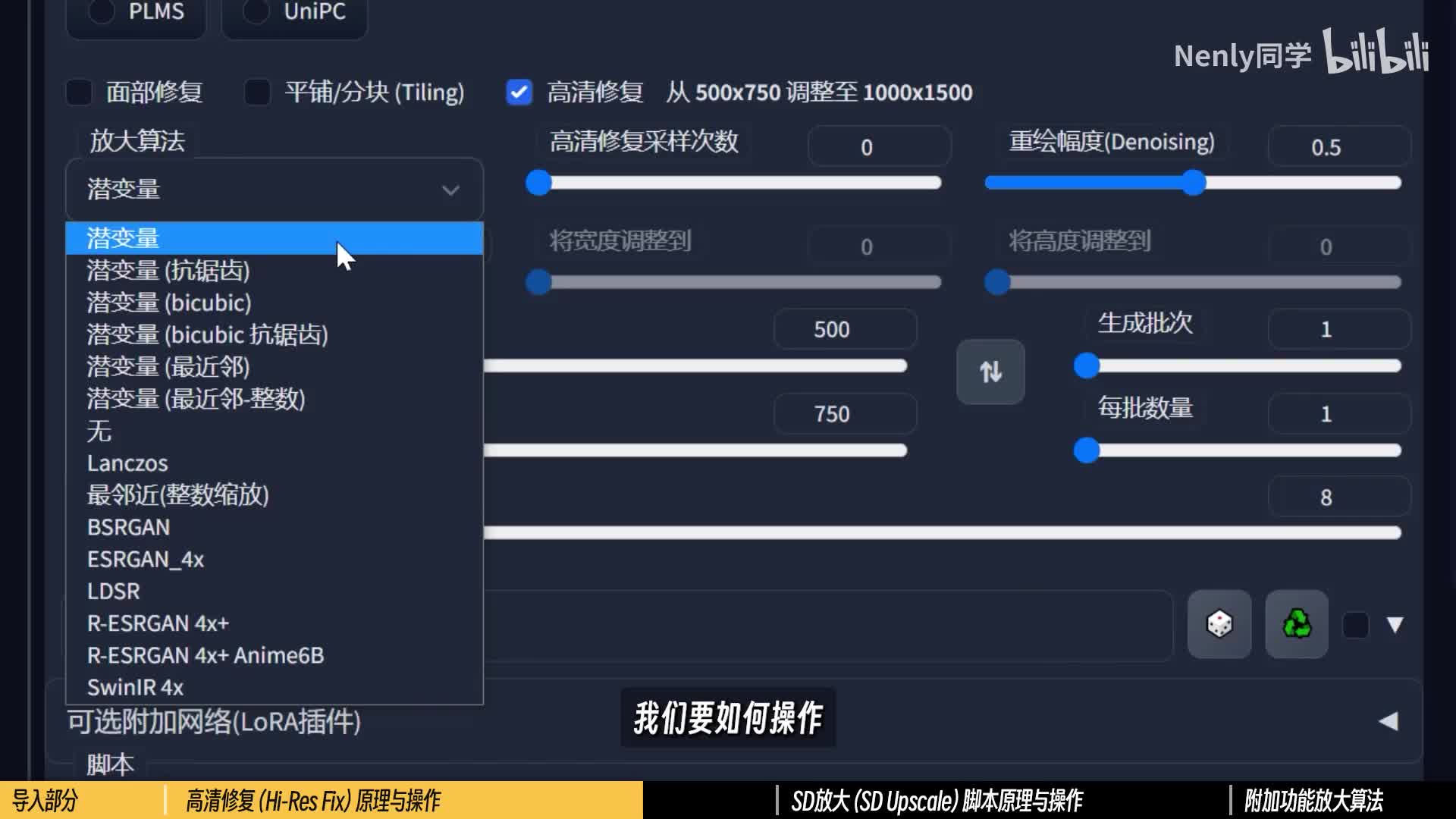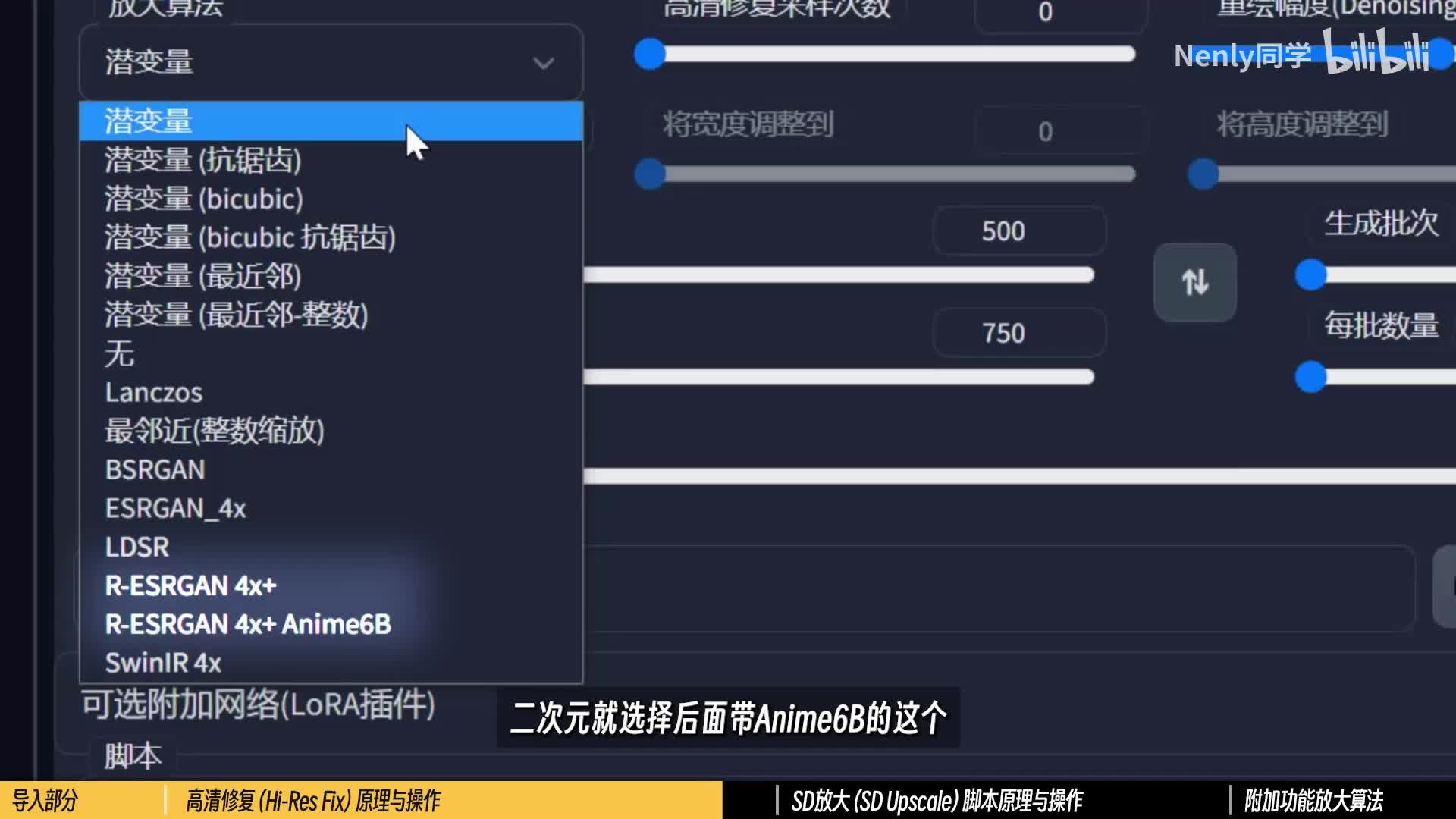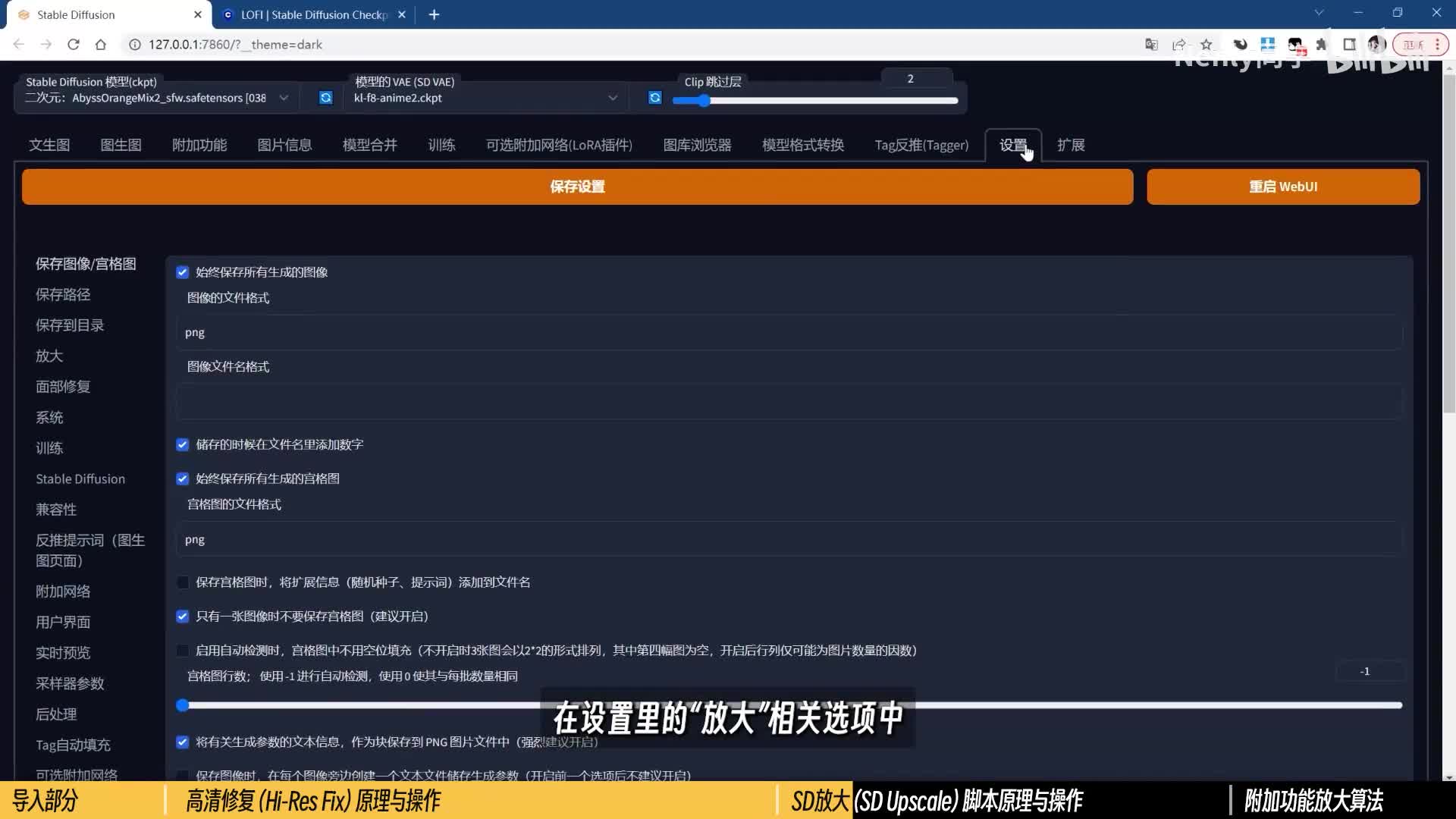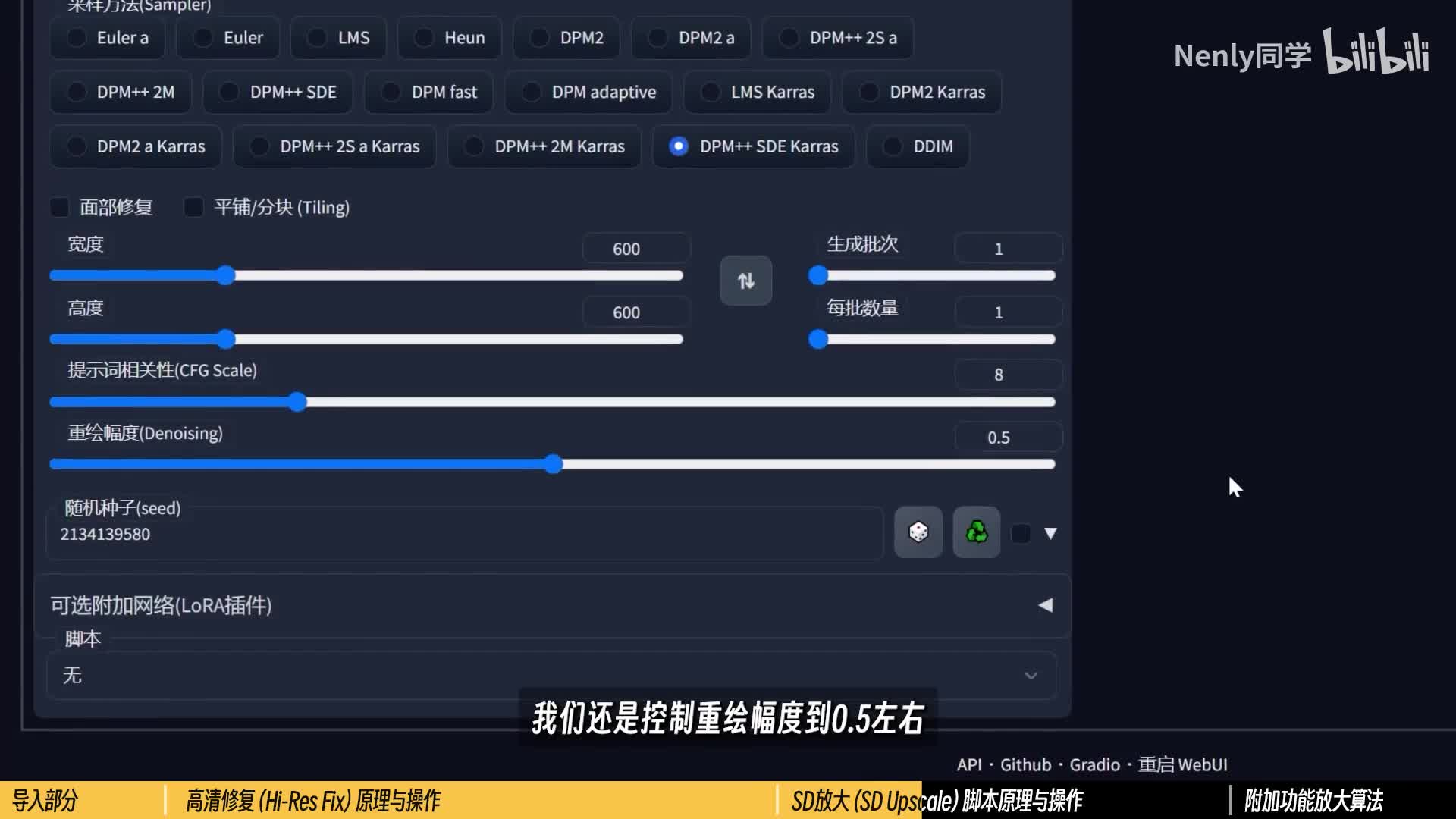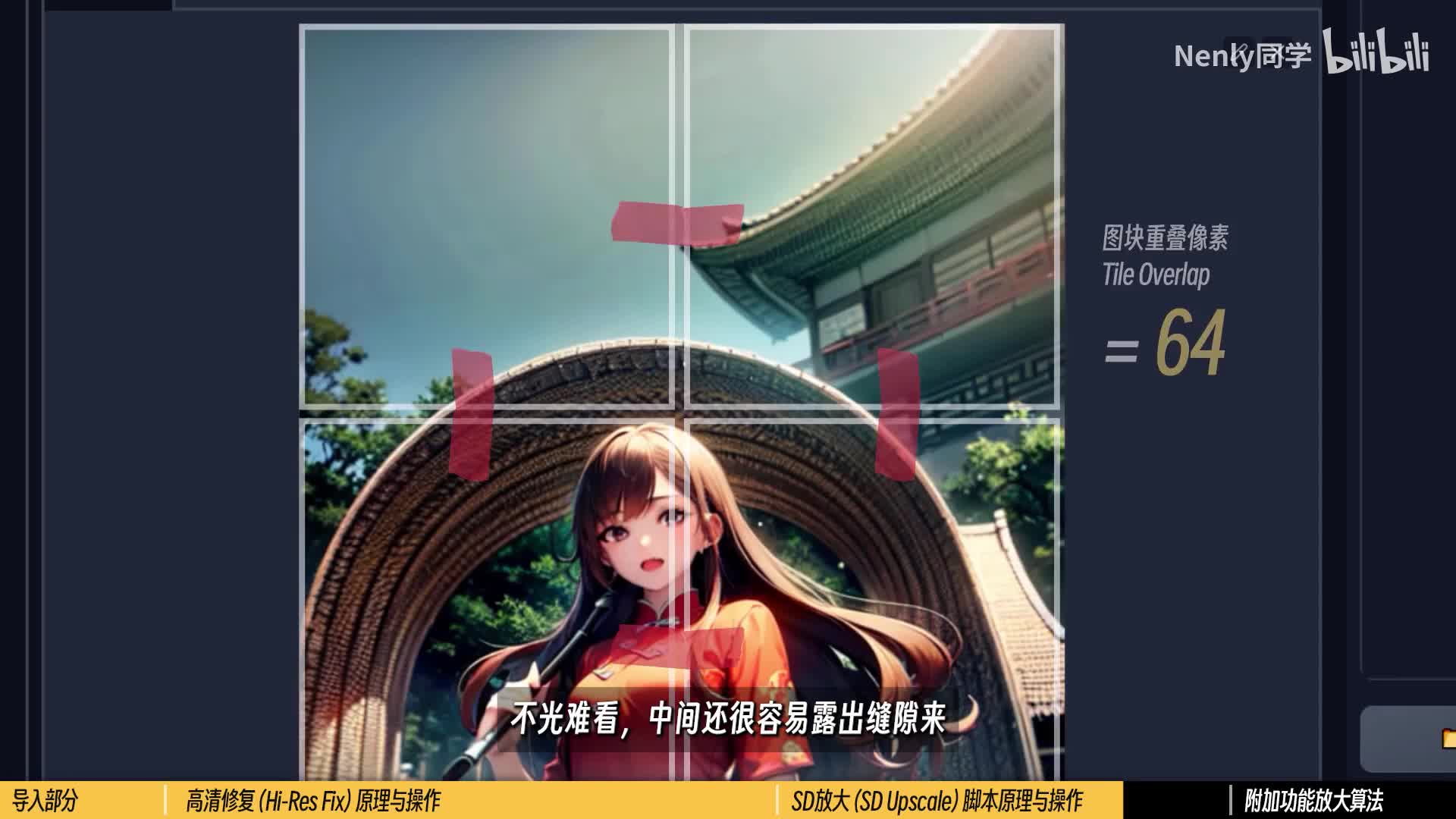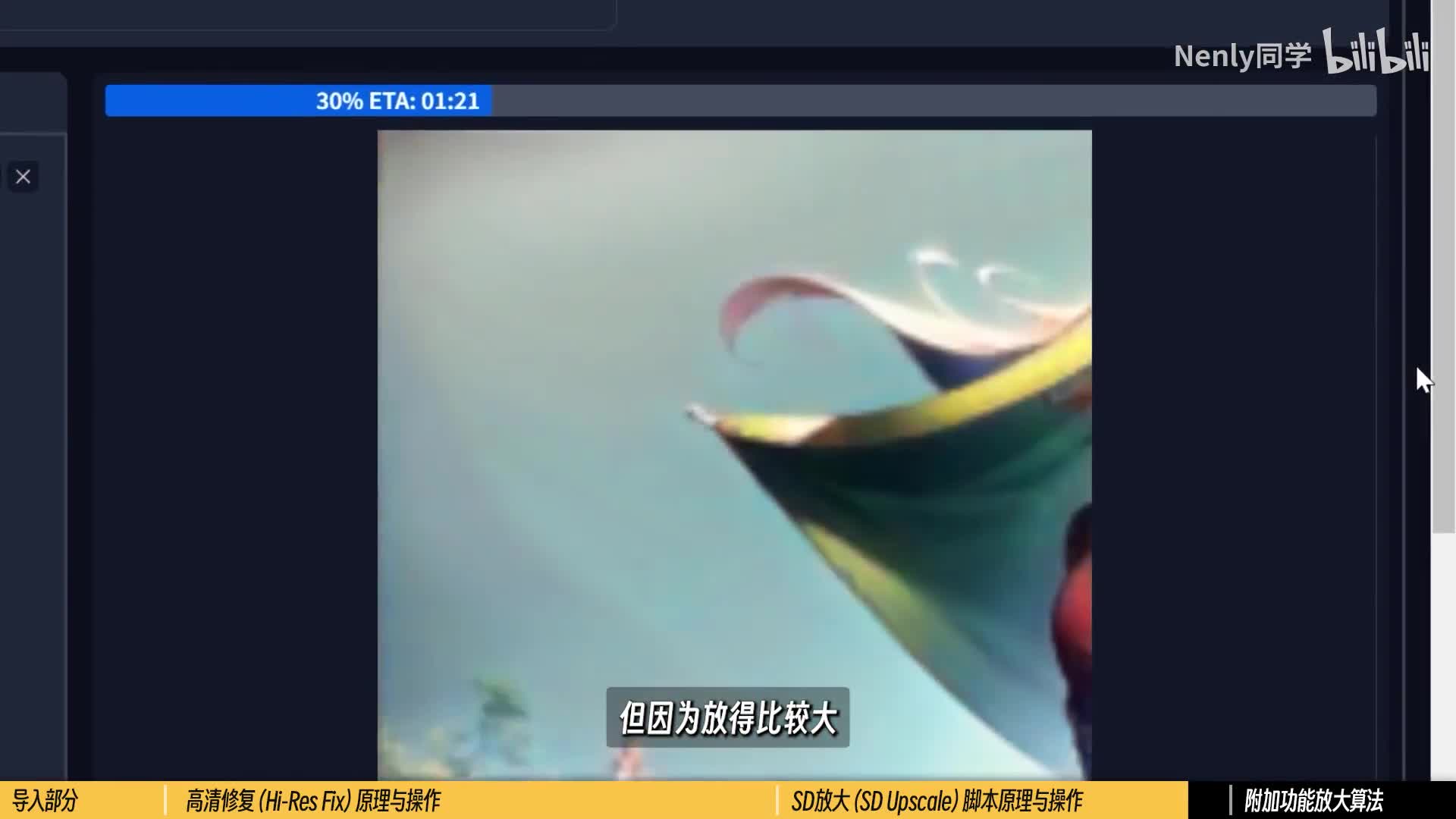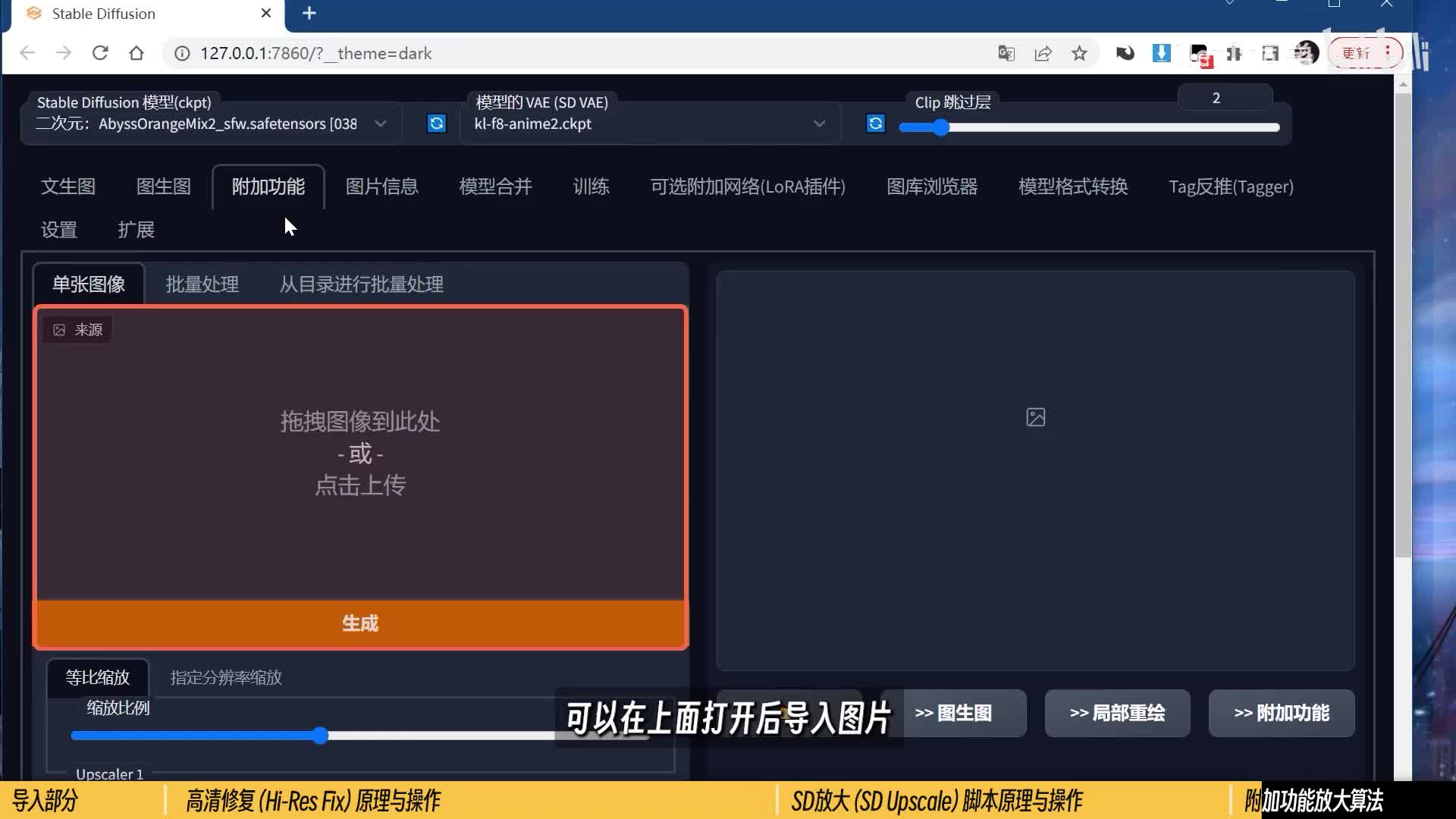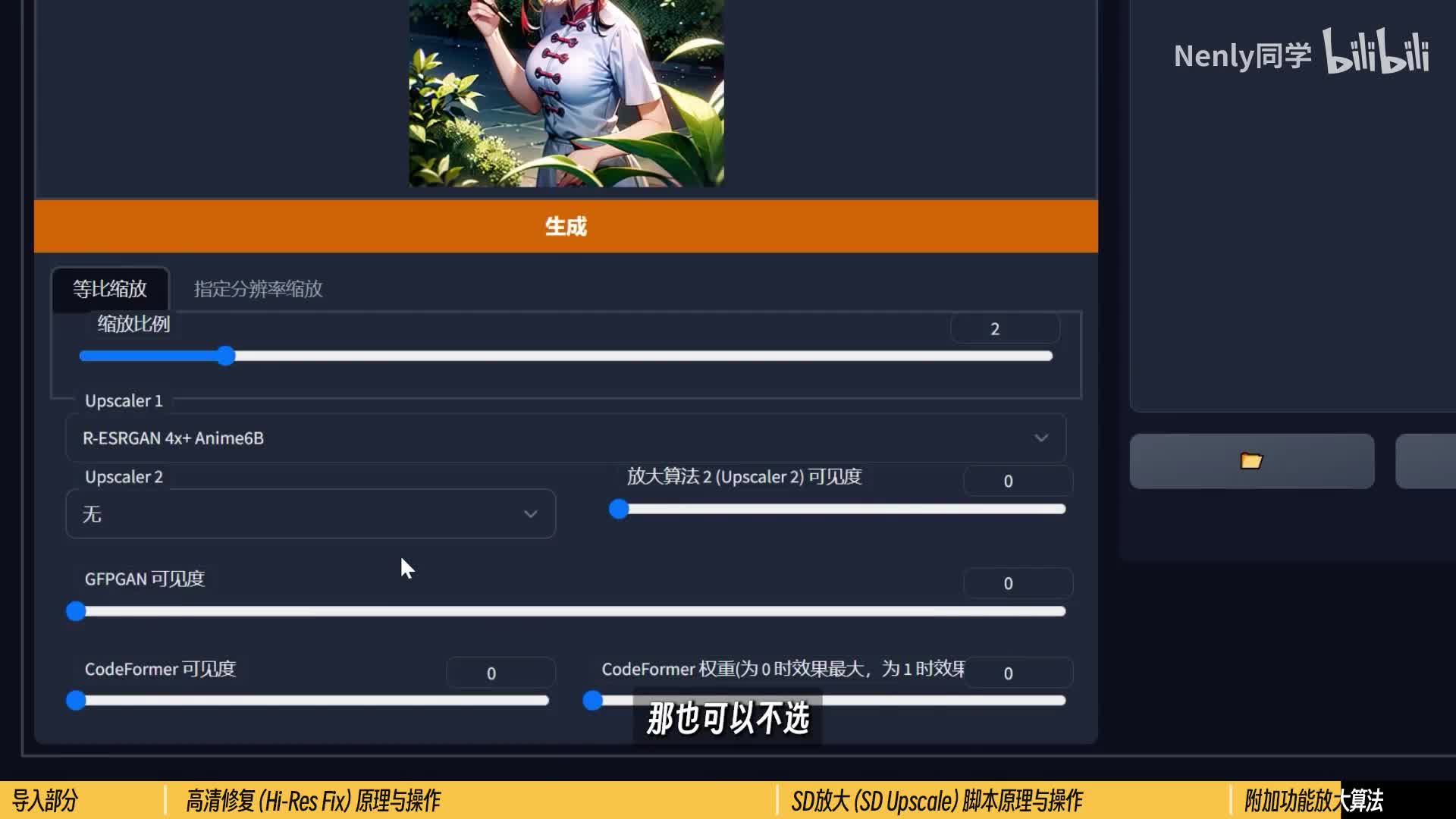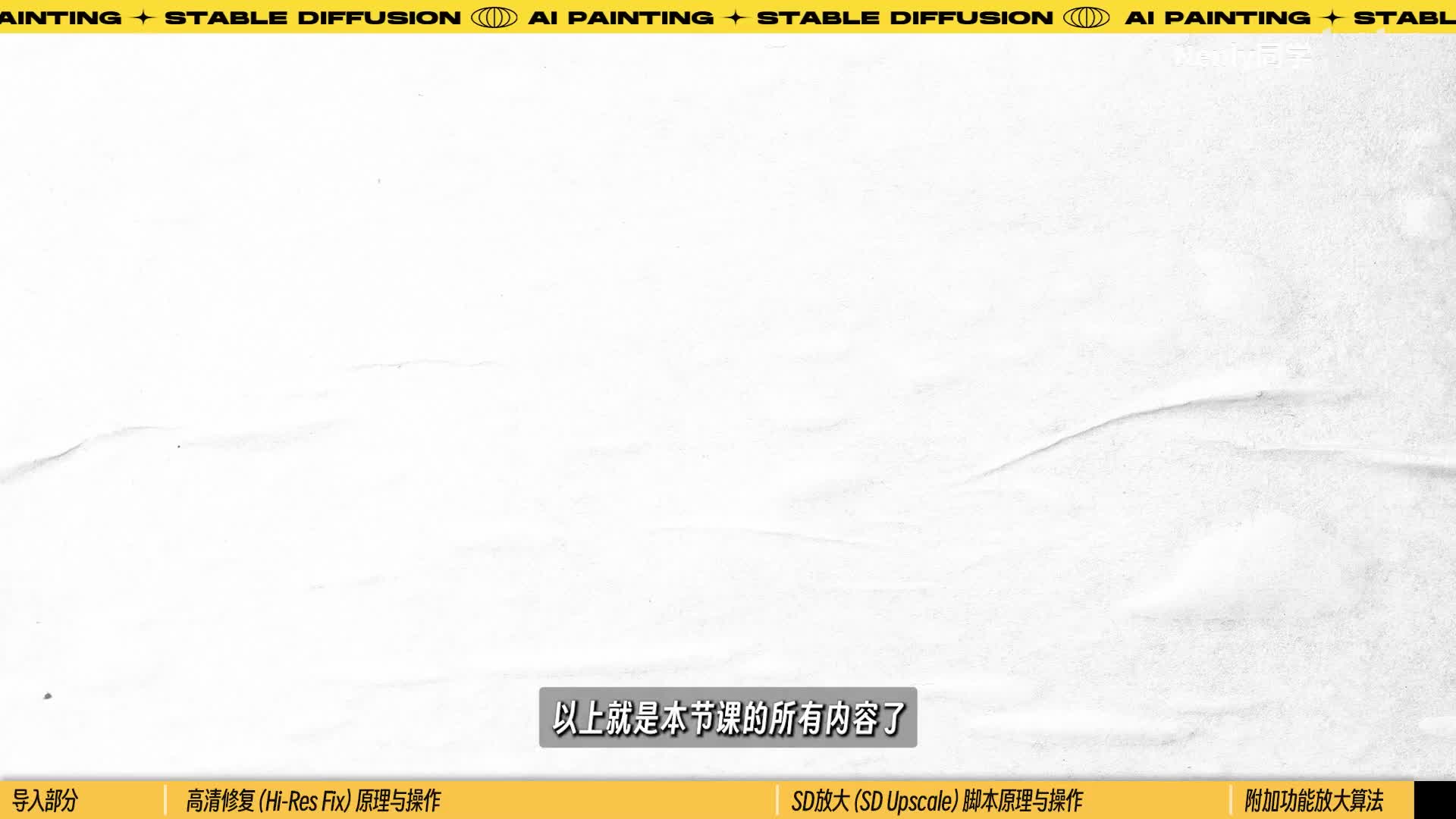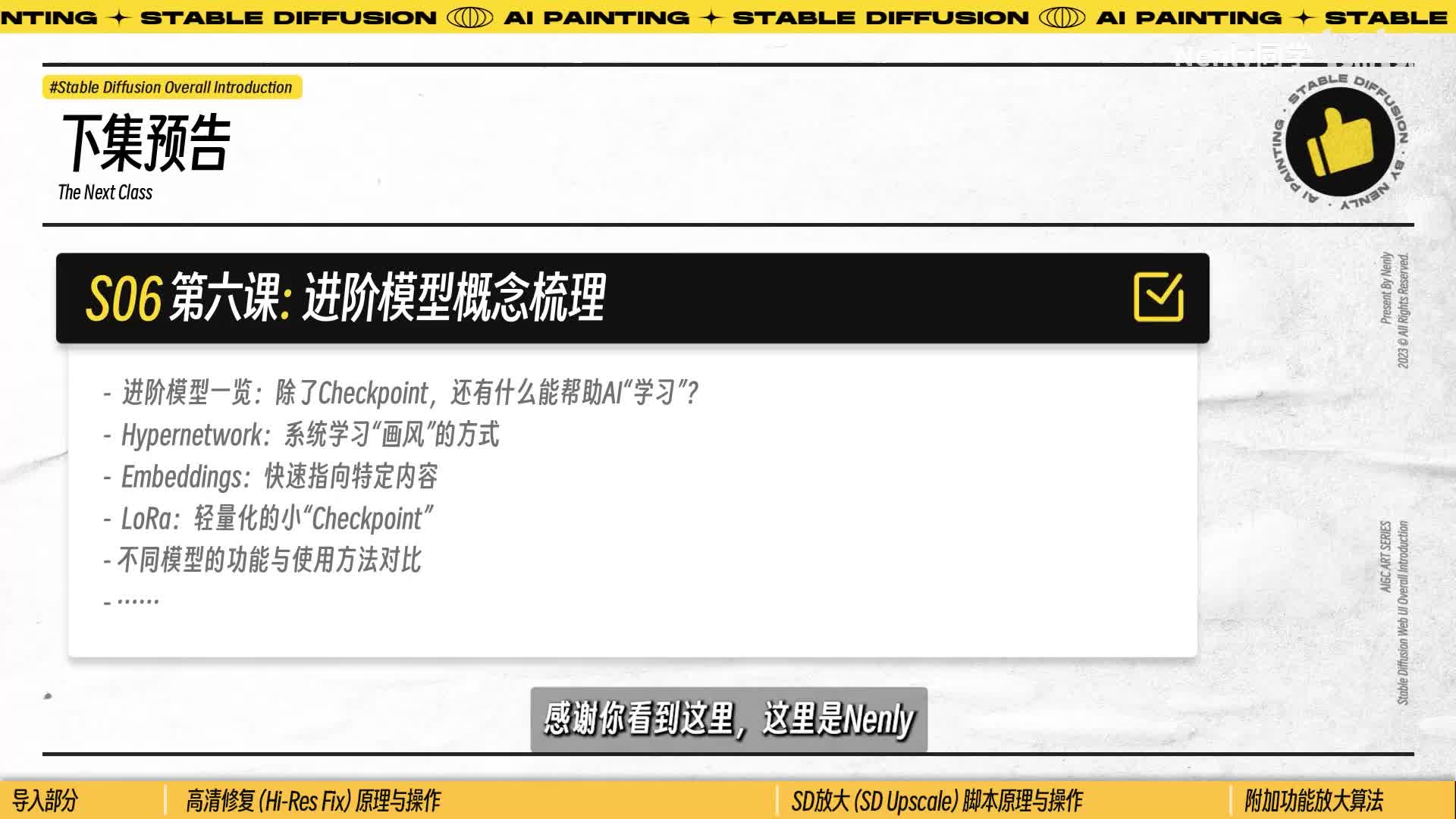为什么别人的a i画出来的图是这样这样这样的,而你画出来的图是这样这样这样的呢?别灰心,想要阐述高清高质量的ai绘画作品,你只需要精通几个小小的设置。这里是哪里?一个不会画画的设计师,兴趣爱好是做一些你们的绘画教程。你现在正在收看的是我们的stable division零基础入门课的第五课。在前面的几节课里。我们完整的梳理了一遍文生图、图生图的基本流程,以及和模型相关的各种概念,在这个过程中,我们学习了很多让ai绘画变得更为精致的方式,例如提高分辨率,添加质量标准化提示词,或者是选用精度高表现好的模型。除了以上几种手段,在web u i还有一系列功能是专门为了优化阐述图像质量,让我们获得更大更高清的图片而存在的。
例如高分辨率修复二十六脚本以及附加功能中的。放大放大这些功能该怎么用?使用起来又有什么差异呢?网上有很很多关于放大算法的文章教程,但大多都只是告诉你该怎么做,并没有一个真正解答了我的所有疑惑。在经过了反复的尝试,漫长的绘制和不断的对比分析以后,基于他们的原理、操作难度和实际效果,我为你总结出了一个非常适合初学者的ai绘画图片放大方案,涵盖真人照片、二次元风格的不同类型作品,适用于文成图、图形图等各种不同操作方式。这边有了我们这节课的主要内容,在接下来的十分钟里,我将全方位的为你讲解一遍s d里的各种放大修复手段。学会了这些方法,你就不会再被生成的作品质量所困扰了。课程内容很干净很充实,我建议你先收藏一下再开始学习。
准备好,让我们开始这节课的高清放大之旅吧。在stable diffusion中,我们让图片变得更加清晰,而富有细节的处理方式是相对固定的。有几个可以帮助我们实现类似需求的功能内嵌在了web u i中。为了方便大家理解,我会按照我们熟悉的这个作图的流程环节来为你区分。那么先从文生图开始吧,文生图里有一个内置的功能叫做高清修复。这个功能有几种翻译方法,有叫高分辨率修复,也有叫超分辨率的。
其实指的都是同一个,它要怎么使用呢?我们动手来做一张图吧。这里我使用l f f i模型抄了一组官方的提示词作业,并保持采样方法种子一致。为了使它的特征更明显,我加了一些提示词,其中蕾丝stream的意思是蕾丝装饰。我们将用它检验图像处理的一些细节。这张图片的初始分辨率我设置成了五百乘七百五十,算是一张比较小的图片,但也是绝大多数同学的设备所能带动的出一次图。你觉得这张图片有什么问题呢?乍一看好像蛮好看,但你仔细看会发现它的局部会显得有些模糊。
皮肤也不如真人般那么富有质感,这是a i去生成多数真实性图像时的一个问题。当它的分辨率设置的太低的时候,a i没有足够多的操作空间为你去体现那些让图片变得栩栩如生的细节。这一点在二次元图片里体现的还没有那么充分,但在真人图片中就暴露无遗了。怎么解决这个问题呢?直接扩大分辨率。这么做的坏处我们在第二课里也都说过了,首先就是报显存,而即便你的显卡经受得起你这样去折磨,生成的图片里出现的那些多人多头的问题,也会教你做人。那这个时候不妨考虑一下我们的高清修复嘛。
它的基本操作很简单,在你开始进行文章图的时候,勾选中它。在下面就会出现两排额外的选项。简单说里面尺寸设置指你将这个图片由原始分辨率放大到多少,可以按倍数定,也可以按具体数值。我们先尝试着做到原图的两倍大小,修复次数等同于在这个过程中进行的采样部署,因为它也会对图像进行重绘。重绘幅度其实等同于图生图里的重绘幅度,要保持画面大的结构不发生变化,最好不要超过零点五。这个重绘的算法估计是最难理解的了,但不用担心。
我们先选择第一个进入空间,关于它的具体含义,大约一点五分钟后我就会告诉你。在你设置完了这些选项之后,点击生成,注意观察这个过程。s p会先为你绘制一份低分辨率的图像,再根据它画第二幅高分辨率的图像,是不是很像图生图?其实它的本质就是把这个低分辨率成品图生图一次打回浅空间内重新续造,从而得到一张更大的图片完成了。我们从哪里可以看到它变清晰了呢?做个对比,面部皮肤纹理、发梢发丝细节,再到衣服上的蕾丝边的透明感,都是告诉你这是一幅更为清晰,包含了更多细节的图片。所以如果你想获得更清晰的完整度大度,并且克服提高分辨率的过程中产生的多人多头问题,就可以考虑在生成图的时候开启高分辨率修复。但高清修复是一个负担比较重的效果,因为开启它的时候画一次等于常规情况下画两到三次,耗费时间肯定更长。
另外即便是高清修复,它也没有办法突破显存的限制,你能画到多大尺寸,最后还是多大。一个比较聪明的操作方法是先在低分辨率下反复抽卡。当你确定了一个合适的画面以后,你可以再借助固定随机种子的办法来提高分辨率进行修复,得到和那个你喜欢的绘制效果差不多的结果。另外高清修复有时候也会加细看看这幅我们做出来的效果图,你会发现人物头上的花变复杂了,右边背景里花瓣还跑人的身上了。手指上还多了一个戒指,但这一点是可以通过降低重绘幅度来比较轻松的抑制住的。和图生图时一样,重绘幅度太低就容易出现边缘模糊,太高时容易变形。
零点七脸变了,零点九就多头了。要我下结论的话,如果你只是为了放大,那安全的区间是零点三到零点五。但如果你想赋予a i更多的想象力和发挥空间,那就设置在零点五到零点七。接下来讲的重复算法,这几种算法到底有什么区别呢?其实它们就像我们在上面选择的原始算法一样,决定了在将那个低分辨率的版本打回重画的时候,我们要如何操作。同样关于算法也有些翻译上的问题,为了方便你对号入座,我做了一个翻译对照,你要问它们之间的具体区别吗?我还是真的一个个试了一遍,结果是这样的,你觉得这十三种算法生成的图像有区别吗?在这个low fi模型产出的图像里,各种不同算法表现其实是差不多的。或者它们之间区别没有大到能让我们体会到质的差异。
出于稳妥起见,我测试了不止一组图像,结论是类似的。但也能看到后面的几个带有g a n的算法,在同样的重回幅度下,对细节的保留会更加准确。网上有一个比较通行的说法是说,只要用到这个功能,就不能选择下方的r e s r g n。二次元就选择后面带animal六b的这个,这一点我持保留态度。但就好像我们生成算法里推荐大家选最后几个加carlos一样,大家差别都差不多的情况下,选一个最稳妥的。它的算法其实比较复杂,我猜你不一定有兴趣理解,但看介绍确实是有可取之处的。
但像这个楼盘模型,作者最推荐的高分辨率修复形式其实是london抗锯齿。所以可能并不绝对。如果你一定要找到一个所谓最好的,那我的建议是去多尝试几个,并根据你自己的审美来做决断。好了,接下来让我们进入土生土环境,你会发现图生图里其实是没有高清修复选项的。但经过了我们刚才的原理解释,你应该意识到图生图本身就是一种高清修复。如果你的原图像素低,放到图生图里只要按更高的分辨率设置,就可以实现高分辨率修复了。
有一个小技巧,在同步浏览器里,当你浏览一张已经做出来的图片时,可以直接通过右下的按钮,把它再在图生图冷选项里打开。它会自动把你当时输入的所有提示次参数信息和使用的模型都同步一份,是不是还挺节约时间呢?打开以后按比例放大输出分辨率,控制重绘幅度,看是不是就变清晰了。在设置里的放大相关选项中,你可以自行定义用于图生图的放大过程的算法。设置完以后记得点上面的保存。如果你想让图生图的图片变得更大更精细,大家常用的另一种方式是upscale放大脚本,有的地方也会直接翻译成s d放大。先说怎么做吧,这里我拿一张之前图生图画过的二次元国风人像图作为示例。
它的画面看上去还挺精致,但同样因为分辨率低,导致了一些细节的缺失和混乱。把它从图库浏览器里加载至图生图,所有的生成参数会自动同步一份过来。为了取得和原图比较相似的结果,我们还是控制重绘幅度到零点五左右。在每个参数设置区域的最下方都有一个用于加载脚本的选项栏。和其他的软件一样,s d里的脚本致力于为你实现一些软件本身并不包含,但却非常实用的附加功能。我们每节课里用于对比分析的一些图片,其实也是通过脚本去制作的。
如果你感兴趣可以在屏幕上敲个一,我们回头也用一期教程来做个梳理。打开s d放大脚本,简单说缩放系数相当于刚刚的放大倍数,同样设置为二,放大成原来的两倍。而算法和刚刚解释的那几种也是差不多的,我们就选这个animal六anime就是动漫。他名字里带有这个说明,是专门为二次元画风的图片准备的。旁边这个重叠像素是什么意思呢?别急,我们维持默认六十四像素不变,原图的尺寸是六百乘六百,在这个基础上我们各加六十四,把它变成六百六十四乘六百六十四。为什么要这么做呢?同样大概零点三分钟后你就会知道了。
完成以后点击生成,它出来的就不是一张六百乘六百的图了,最终尺寸会变成一千二百乘一千二百。但它绘制的方法很巧妙,注意观察这个绘制过程和高清修复的打回重画截然不同。它是通过把这张图均匀的切成四块去画的,先画这块,再画这块,画完了以后拼回到一起。看这就是放大完以后的结果,线条清晰,细节丰满,是不是非常棒。当然如果只是让它很机械的拆四块,那相邻的图块之间的接缝处肯定会出现非常生硬的过渡边缘。这个时候刚才我们设置的六十四像素重叠就会起到一个缓冲带的作用,来解决这样的问题。
你可以想象我们是把四张纸粘在一起,变成一张更大的纸。如果他们之间有一部分是重合的那就可以在这里涂上一些胶水或者双面胶,粘合的过程就会变得更加丝滑流畅。否则你就只能用透明胶粘在他们的表面上,不光难看,中间还很容易露出缝隙来。如果你还是觉得过度生硬,那就可以把缓冲带的宽度进一步拉大。比如一百二十八,那上面图片加的尺寸也应该是一百二十八,这样看效果是不是更好了。对应的代价就是单张图片的大小会变大,但比起高清修复,我觉得压力已经是非常小的了。
因此sd放大是图生图过程中一个帮助你把图片变得更大的好帮手。它的自由度比高清修复更大,且不受显存限制。用类似的方式,你可以把图片整的非常大,且没有过多的算力压力。即使是放大四倍,也就是四乘四等于十六张图的事情,但因为放的比较大,原图会被裁切成很多小块。这个时候a i很难将提示词里关于每个区块的内容对号入座,就容易让画面变得混乱。此外如果有人脸身体的关键部位恰好处在分界线上的时候,也有很大概率会产生不和谐的画面。
解决方法很简单,就是降低重绘幅度,保持一致性,并且增大缓冲区尺寸。你操作上几次,我相信你能体会到,我告诉你这些要点。最后是在对图片进行后期处理的时候,利用附加功能做的放大它在上面的附加功能标签里使用它,你可以把一张已经绘制为成品的图片,通过人工智能算法放大到一定的尺寸。可以在上面打开后导入图片,也可以在图库浏览器里直接操作已经生成的图片。这个功能一般用在图片生成后的处理上,说白了,它就像是一个重绘幅度为零的高清修复,它的原理和市面上绝大多数ai修复照片的应用原理是相似的。而因为不涉及再扩散的过程,它的运行速度很快,几秒钟可能就能做好一张图。
点击这个功能,操作方法其实很简单,还是设置个倍数再选个算法的事情有点不同。是附加功能里支持你同时利用两种算法来进行放大选了第二个算法以后,再给它设置个零到一之间的可信度,就好像我们给提示词设置权重一样,它就能发挥作用。如果你不想考虑这么多,那也可以不选,只靠一种算法也能发挥不错的放大效果。下面的其他选项就更复杂了,但维持默认就可以为你减少百分之九十九的烦恼。利用它做出来的图片尺寸确实被放大到了原来的两倍左右。但至于效果,它是在拉伸放大的基础上适当润滑的线条和色块边缘模糊区域。
但整体的精致细腻程度肯定不如前两种设计了。重绘的操作手法,它的优势还是在简单方便、负担小,且随时可以调用。所以无论是图生图还是文生图,当你得到了一个相对比较清晰的版本了以后,都可以再过一次a i放大来实现进一步的精细化。以上就是本节课的所有内容了,这节课介绍的三种放大手段,我讲明白了吗?如果这期教程也对你有所帮助,那就请你不要吝啬手里的三连了,你也可以顺带点个关注,然后期待我的后续更新。下一课让我们一起来了解stable diffusion的进阶模型,学会如何使用im madness hyper network。让你的创作变得更加丰富多彩且轻松。
感谢你看到这里就是能力,我们下期再见面。
 刺鸟图文助手
刺鸟图文助手